Vodič za onemogućavanje Skypea pri pokretanju u sustavu Windows 10
Miscelanea / / August 05, 2021
U ovom vodiču pokazat ćemo vam kako onemogućiti Skype prilikom pokretanja na računalu sa sustavom Windows 10. Postoji podosta aplikacija koje se automatski pokreću prilikom pokretanja. Iako su neka potrebna za pravilno funkcioniranje vašeg sustava, isto se ne može reći za ostalih nekoliko. I čini se da Skype spada u potonju kategoriju. Ako imate instaliranu ovu aplikaciju za video pozive, čim se računalo pokrene, aplikacija će automatski učitati sve svoje usluge i programe. To nepotrebno zauzima prilično puno resursa i stoga može usporiti računalo pri pokretanju.
A čini se da ovo muči većinu korisnika jer izgleda da ne mogu pronaći način da onemoguće aplikaciju pri pokretanju. Čak i na Microsoftov forum, čini se da se više od 300 korisnika suočava s navedenim problemom. Najbolja opcija koju je Microsoft mogao učiniti jest dopustiti korisnicima da odluče žele li pokretanje ovog programa tijekom pokretanja. Srećom, postoji nekoliko metoda pomoću kojih biste mogli postići spomenutu stvar. I u ovom ćemo se vodiču usredotočiti upravo na to. Dakle, bez daljnjega, evo detaljnog vodiča za onemogućavanje Skypea prilikom pokretanja na računalu sa sustavom Windows 10.

Sadržaj
-
1 Kako onemogućiti Skype pri pokretanju u sustavu Windows 10
- 1.1 1. način: Odjavite se sa Skypea
- 1.2 2. metoda: Onemogućite automatsko pokretanje Skype Toggle
- 1.3 3. metoda: Putem mogućnosti pokretanja sustava Windows
- 1.4 4. metoda: Korištenje upravitelja zadataka
- 1.5 5. metoda: Onemogućite Skype pri pokretanju putem uređivača registra
Kako onemogućiti Skype pri pokretanju u sustavu Windows 10
Ovaj će vodič predstaviti pet različitih metoda za postizanje gore spomenutog zadatka. Prve dvije metode mogle su se izravno izvesti iz same aplikacije Skype. Treći koristi postavke sustava nakon čega slijedi metoda upravitelja zadataka. Peta i posljednja metoda usredotočena je na datoteke uređivača registra. U većini slučajeva uspjeh biste mogli postići odmah nakon prve metode. Ako se to ne dogodi, trebali biste isprobati druge metode za onemogućavanje Skypea prilikom pokretanja u sustavu Windows 10. Slijedite.
1. način: Odjavite se sa Skypea
Ovo je najlakši ispravak koji ne zahtjeva puno truda. Sve što morate učiniti je samo odjaviti se sa svog Skype računa. Sljedeći put kad se računalo pokrene, Skype se neće učitati. Iako bi moglo zvučati pomalo čudno, sve dok učinkovito ne obavi svoj posao, nema se na što požaliti. U vezi s tim, ovdje su potrebni koraci za odjavu sa Skypea:
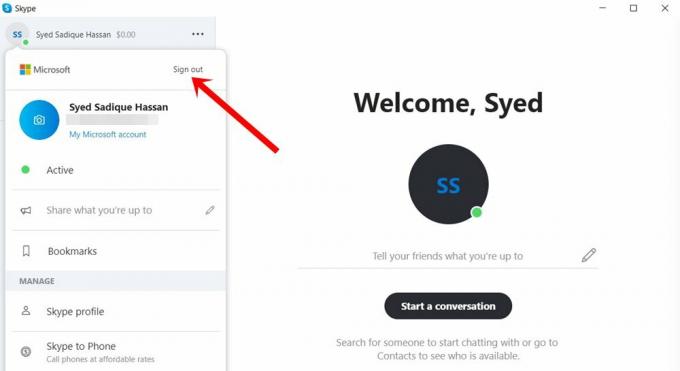
- Pokrenite Skype na računalu.
- Zatim kliknite svoj profil koji se nalazi u gornjem lijevom kutu.
- Na izborniku koji se pojavi kliknite Odjava.
To je to. Od sljedećeg puta Skype se neće pokretati prilikom pokretanja. Međutim, ako niste u mogućnosti postići uspjeh, isprobajte naša ostala četiri popravka navedena u nastavku.
2. metoda: Onemogućite automatsko pokretanje Skype Toggle
Možete i pokušati onemogućiti prekidač Automatski pokreni Skype da biste riješili ovaj problem. Imajte na umu da koristite klasičnu verziju Skypea, tada bi ta opcija mogla biti nazvana Pokreni Skype kada pokrenem Windows. Međutim, to je jedina razlika, koraci su isti za oba, kao što je spomenuto u nastavku:
- Pokrenite Skype na računalu.
- Kliknite ikonu preljeva (tri okomite točke) i odaberite Postavke.
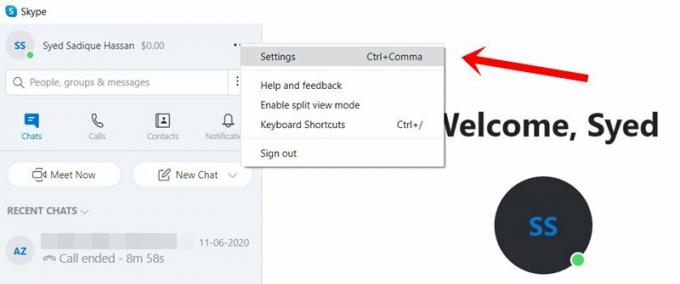
- Zatim prijeđite preko kartice Općenito s lijeve trake izbornika.

- Napokon, onemogućite opciju Automatski pokreni Skype (ili Pokreni Skype kada pokrenem Windows). Tada će onemogućiti i Skype prilikom pokretanja na vašem računalu sa sustavom Windows 10.
3. metoda: Putem mogućnosti pokretanja sustava Windows
Da biste postigli ovaj zadatak, možete koristiti i opciju pokretanja sustava Windows koja je prisutna na stranici postavki sustava Windows 10.
- Idite na stranicu Postavke sustava Windows. Za istu možete koristiti kombinaciju tipki prečaca Windows + I.
- Idite na odjeljak Aplikacije, a zatim odaberite Startup s lijeve trake izbornika.
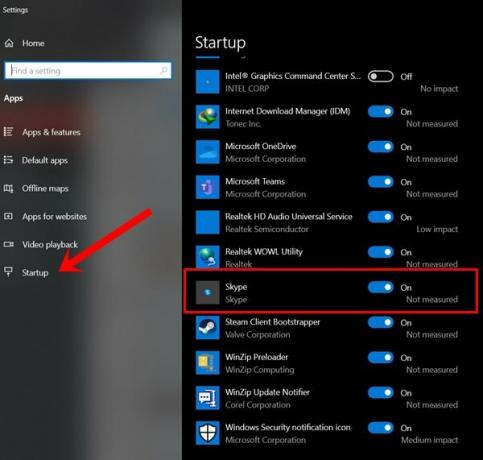
- Onemogućite prekidač uz Skype, a to bi zauzvrat trebalo onemogućiti i Skype prilikom pokretanja na sustavu Windows 10.
4. metoda: Korištenje upravitelja zadataka
Upravitelj zadataka također sadrži odjeljak u kojem su navedene sve aplikacije koje se pokreću kad se računalo pokrene. Ovu bismo značajku mogli iskoristiti da onemogućimo Skype na sljedeći način:
- Upotrijebite tipke prečaca Ctrl + Shift + Esc da biste pokrenuli Upravitelj zadataka. To biste mogli učiniti i desnim klikom na ikonu sustava Windows i odabirom spomenute opcije.
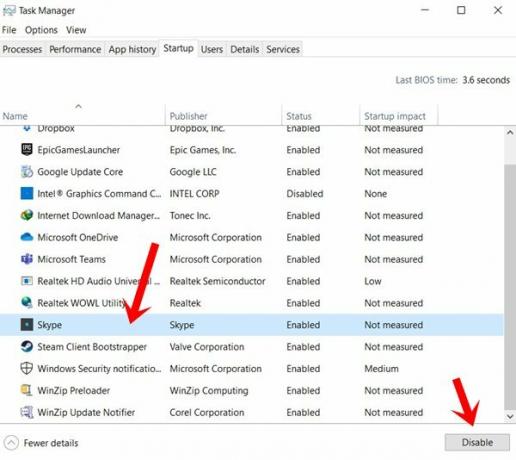
- Zatim prijeđite na karticu Startup i odaberite Skype s popisa.
- Napokon, pritisnite gumb Onemogući i Skype se više neće pokretati tijekom pokretanja sustava Windows 10.
5. metoda: Onemogućite Skype pri pokretanju putem uređivača registra
Ako niti jedna od opcija nije uspjela dati plodonosne rezultate, možda ćete morati krenuti putem uređivača registra. U ovom ćemo odjeljku brisati Skype datoteku za pokretanje pomoću programa Editor. Slijedite korake u nastavku vrlo pažljivo:
- Upotrijebite kombinaciju tipki prečaca Windows + R da biste pokrenuli dijaloški okvir Pokreni.
- Upišite regedit i pritisnite Enter. Ovo će pokrenuti uređivač registra.
- Sada kopirajte i zalijepite dolje mjesto u adresnu traku uređivača:
HKEY_CURRENT_USER \ Software \ Microsoft \ Windows \ CurrentVersion \ Run
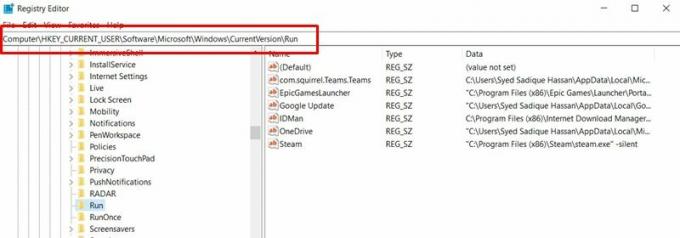
- Potražite datoteku registra Skype-a, kliknite je desnom tipkom miša i odaberite Delete. Kad je to gotovo, ponovo pokrenite računalo i problem će sada biti riješen.
Ovim zaključujemo vodič o tome kako onemogućiti Skype pri pokretanju na računalu sa sustavom Windows 10. Podijelili smo pet različitih metoda za iste, od kojih bi svaka trebala dati željene rezultate. Obavijestite nas u komentarima koja je metoda uspjela ispraviti problem. Zaokruživanje, evo nekoliko iPhone Savjeti i trikovi, Savjeti i trikovi za računala, i Android savjeti i trikovi da biste se trebali i odjaviti.



